మాడ్యూల్లోకి వెళ్దాం "అమ్మకాలు" . శోధన పెట్టె కనిపించినప్పుడు, బటన్ను క్లిక్ చేయండి "ఖాళీ" . ఆపై ఎగువ నుండి చర్యను ఎంచుకోండి "అమ్మకం చేయండి" .

విక్రేత యొక్క ఆటోమేటెడ్ వర్క్ప్లేస్ కనిపిస్తుంది.
![]() విక్రేత యొక్క ఆటోమేటెడ్ కార్యాలయంలో పని యొక్క ప్రాథమిక సూత్రాలు ఇక్కడ వ్రాయబడ్డాయి.
విక్రేత యొక్క ఆటోమేటెడ్ కార్యాలయంలో పని యొక్క ప్రాథమిక సూత్రాలు ఇక్కడ వ్రాయబడ్డాయి.
ముందుగా, మేము బార్కోడ్ స్కానర్ లేదా ఉత్పత్తి జాబితాను ఉపయోగించి సేల్స్ లైనప్ను పూరించాము. ఆ తర్వాత, మీరు చెల్లింపు పద్ధతిని ఎంచుకోవచ్చు మరియు కొనుగోలుదారు నుండి చెల్లింపును స్వీకరించడానికి రూపొందించబడిన విండో యొక్క కుడివైపున ఉన్న విభాగంలో రసీదుని ముద్రించవలసిన అవసరాన్ని ఎంచుకోవచ్చు.

మొదటి జాబితాలో, మీరు మూడు విలువలలో ఒకదాన్ని ఎంచుకోవచ్చు.
' రసీదు లేకుండా ' విక్రయాన్ని నిర్వహించండి.
' రసీదు 1 ', ఇది ఆర్థికేతర రసీదు ప్రింటర్లో ముద్రించబడుతుంది .
ఆర్థిక రిజిస్ట్రార్పై ' రసీదు 2 ' ముద్రించబడింది. మీరు అధికారికంగా ఎటువంటి విక్రయాలను నిర్వహించకూడదనుకుంటే, మీరు ఈ తనిఖీకి బదులుగా మునుపటి దాన్ని ఎంచుకోవచ్చు.
తర్వాత, ' చెల్లింపు పద్ధతి ' ఎంచుకోండి, ఉదాహరణకు, ' నగదు ' లేదా ' బ్యాంక్ కార్డ్ '.
నగదు రూపంలో చెల్లింపు జరిగితే, మూడవ ఫీల్డ్లో మేము క్లయింట్ నుండి అందుకున్న మొత్తాన్ని నమోదు చేస్తాము.
ఈ సందర్భంలో, మార్పు మొత్తం చివరి ఫీల్డ్లో లెక్కించబడుతుంది.
క్లయింట్ నుండి మొత్తం నమోదు చేయబడినది ఇక్కడ ప్రధాన ఫీల్డ్. అందువలన, ఇది ఆకుపచ్చ రంగులో హైలైట్ చేయబడింది. అందులో అమౌంట్ను ఎంటర్ చేసిన తర్వాత, సేల్ను పూర్తి చేయడానికి కీబోర్డ్లోని ఎంటర్ కీని నొక్కండి.
విక్రయం పూర్తయినప్పుడు, పూర్తయిన అమ్మకం మొత్తాలు కనిపిస్తాయి, తద్వారా క్యాషియర్, నగదును లెక్కించేటప్పుడు, మార్పుగా ఇవ్వాల్సిన మొత్తాన్ని మరచిపోడు.
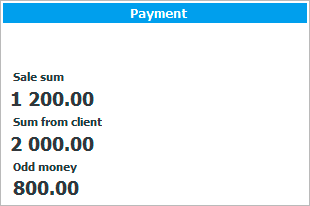
' రసీదు 1 ' మునుపు ఎంచుకున్నట్లయితే, రసీదు అదే సమయంలో ముద్రించబడుతుంది.

ఈ రసీదులోని బార్కోడ్ విక్రయానికి ప్రత్యేక గుర్తింపుగా ఉంది.
![]() ఈ బార్కోడ్ ఐటెమ్ను వాపసు చేయడం ఎలా సులభతరం చేస్తుందో తెలుసుకోండి.
ఈ బార్కోడ్ ఐటెమ్ను వాపసు చేయడం ఎలా సులభతరం చేస్తుందో తెలుసుకోండి.
మీరు వివిధ మార్గాల్లో చెల్లించవచ్చు, ఉదాహరణకు, కొనుగోలుదారు మొత్తంలో కొంత భాగాన్ని బోనస్లతో మరియు మిగిలిన మొత్తాన్ని మరొక విధంగా చెల్లిస్తారు. ఈ సందర్భంలో, విక్రయం యొక్క కూర్పును పూరించిన తర్వాత, మీరు ఎడమవైపు ప్యానెల్లోని ' చెల్లింపులు ' ట్యాబ్కు వెళ్లాలి.
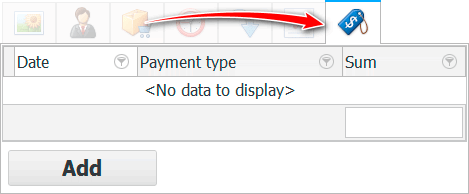
అక్కడ, ప్రస్తుత విక్రయానికి కొత్త చెల్లింపును జోడించడానికి, ' జోడించు ' బటన్ను క్లిక్ చేయండి.
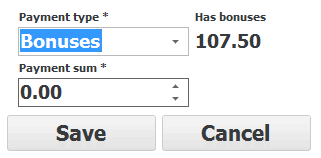
ఇప్పుడు మీరు చెల్లింపులో మొదటి భాగాన్ని చేయవచ్చు. మీరు డ్రాప్-డౌన్ జాబితా నుండి బోనస్లతో చెల్లింపు పద్ధతిని ఎంచుకుంటే, ప్రస్తుత క్లయింట్ కోసం అందుబాటులో ఉన్న బోనస్ల మొత్తం వెంటనే దాని పక్కన ప్రదర్శించబడుతుంది. దిగువ ఫీల్డ్లో ' చెల్లింపు మొత్తం ' క్లయింట్ ఈ విధంగా చెల్లించే మొత్తాన్ని నమోదు చేయండి. ఉదాహరణకు, మీరు అన్ని బోనస్లపై ఖర్చు చేయవచ్చు, కానీ కొంత భాగం మాత్రమే. చివర్లో, ' సేవ్ ' బటన్ను నొక్కండి.
ఎడమవైపు ప్యానెల్లో, ' చెల్లింపులు ' ట్యాబ్లో, చెల్లింపు యొక్క మొదటి భాగంతో ఒక లైన్ కనిపిస్తుంది.

మరియు ' మార్పు ' విభాగంలో, కొనుగోలుదారు చెల్లించాల్సిన మొత్తం కనిపిస్తుంది.
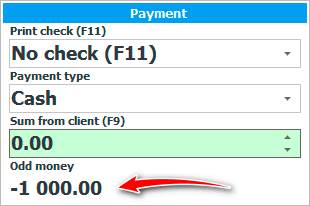
నగదు రూపంలో చెల్లిస్తాం. ఆకుపచ్చ ఇన్పుట్ ఫీల్డ్లో మిగిలిన మొత్తాన్ని నమోదు చేసి, ఎంటర్ నొక్కండి.
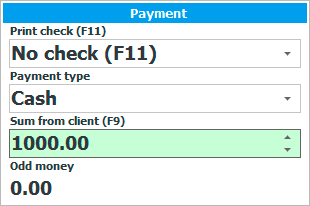
అంతా! వివిధ మార్గాల్లో చెల్లింపులతో విక్రయం సాగింది. మొదట, మేము ఎడమవైపు ఉన్న ప్రత్యేక ట్యాబ్లో వస్తువుల మొత్తంలో కొంత భాగాన్ని చెల్లించాము, ఆపై మిగిలిన మొత్తాన్ని ప్రామాణిక మార్గంలో ఖర్చు చేసాము.
క్రెడిట్పై వస్తువులను విక్రయించడానికి, ముందుగా, ఎప్పటిలాగే, మేము ఉత్పత్తులను రెండు మార్గాలలో ఒకదానిని ఎంచుకుంటాము: బార్కోడ్ లేదా ఉత్పత్తి పేరు ద్వారా. ఆపై చెల్లింపు చేయడానికి బదులుగా, మేము ' వితౌట్ ' బటన్ను నొక్కండి, అంటే ' చెల్లింపు లేకుండా '.
![]()
ఇతర ఉపయోగకరమైన అంశాల కోసం దిగువన చూడండి:
![]()
యూనివర్సల్ అకౌంటింగ్ సిస్టమ్
2010 - 2024